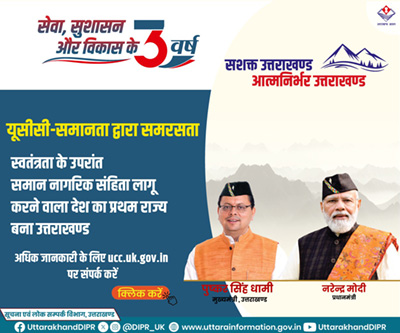नई दिल्ली: आजकल काम के लिए काफी लोग लैपटॉप का इस्तेमाल करते हैं। काम के दौरान कई लोगों को कुछ परेशानी का सामना करना पड़ता है। दरअसल हम लैपटॉप में आने वाली समस्या की बात कर रहे हैं। जी हां, अक्सर देखा जाता है कि लैपटॉप में कोई वायरस या स्पाईवेयर सिस्टम में घुस आता है। इसके बाद लैपटॉप में कई तरह की परेशानियां शुरू हो जाती हैं। लैपटॉप की क्षमता काफी धीमी हो जाती है और कई बार लैपटॉप हैकिंग का शिकार हो जाता है। ऐसे में आगे जानिए आप किस तरह से इस दिक्कत से बच सकते हैं।
सॉफ्टवेयर करेगा समस्या को दूर
लैपटॉप में किसी स्पाईवेयर की पहचान करने और उसे निकालने के लिए सबसे पहले किसी एंटी स्पाईवेयर सॉफ्टवेयर को इंस्टॉल करना होगा। लैपटॉप में एंटी स्पाईवेयर सॉफ्टवेयर डाउनलोड करने के बाद लैपटॉप को स्कैन करें। इसके बाद लैपटॉप में अगर कोई स्पाईवेयर मिलता है तो सॉफ्टवेयर खुद ही उसे ऑटोमेटिकली डिलीट कर देगा।
एंटीवायरस का करें इस्तेमाल
- माइक्रोसॉफ्ट डिफेंडर एंटीवायरस लैपटॉप से मैलवेयर को हटा सकता है। इस एंटी वायरस का इस्तेमाल विंडोज 10 और 11 वाले लैपटॉप में किया जा सकता है।
- माइक्रोसॉफ्ट डिफेंडर एंटीवायरस का इस्तेमाल करने के लिए सबसे पहले विंडोज सिक्योरिटी सेटिंग खोलें।
- इसके बाद वायरस और थ्रेड प्रोटेक्शन को सेलेक्ट करें, फिर स्कैन के विकल्प पर क्लिक करें।
- फिर माइक्रोसॉफ्ट डिफेंडर एंटीवायरस ऑफलाइन का विकल्प चुनें और फाइल को स्कैन करें।
- ऑफलाइन मोड में माइक्रोसॉफ्ट डिफेंडर एंटीवायरस स्कैन शुरू होने के बाद कुछ मिनट का समय लगेगा।
- जब सॉफ्टवेयर अपना स्कैन पूरा कर लेगा तो लैपटॉप को रिस्टार्ट करें।
इस तरह से देखें स्कैन परिणाम
- वहीं, अगर आप लैपटॉप में एंटीवायरस स्कैन का नतीजा देखना चाहते हैं तो सबसे पहले विंडोज सिक्योरिटी सेटिंग में जाए।
- इसके बाद वायरस और थ्रेड प्रोटेक्शन पर क्लिक करें और प्रोटेक्शन हिस्ट्री पर क्लिक करें।
- अगर लैपटॉप में किसी भी तरह का मैलवेयर मिलेगा तो माइक्रोसॉफ्ट डिफेंडर एंटीवायरस ऑफलाइन मोड में खुद ही उसकी पहचान करके उसे डिलीट कर देगा।
- इस तरह से आसानी से स्कैन का परिणाम देखा जा सकता है।